Comment archiver les commandes Amazon sur mobile et ordinateur de bureau
Divers / / April 05, 2023
Partager un compte Amazon avec vos amis et votre famille est courant, surtout si vous avez un Adhésion principale. Cependant, cela permet à toute personne ayant accès à votre compte de voir l'historique de vos commandes. Si vous souhaitez cacher vos commandes intimes ou personnelles aux yeux de tous, cet article explique comment archiver les commandes Amazon sur mobile et ordinateur de bureau.

L'archivage des commandes ne signifie pas qu'elles sont supprimées. Ils seront toujours attachés à votre compte, ce qui est pratique si vous souhaitez les commander à nouveau. Cependant, Amazon rend assez difficile la localisation de vos commandes archivées si vous ne savez pas comment les trouver. Commençons par comprendre comment archiver les commandes.
Note: Vous pouvez archiver jusqu'à 500 commandes, mais pas plus.
Comment masquer les commandes sur les commandes Amazon à l'aide d'un PC Windows ou d'un Mac
Il s'agit de la méthode la plus simple et la plus préférée pour archiver les commandes Amazon. Les étapes à suivre sont les mêmes pour Windows et Mac. Maintenant, fsuivre.
Étape 1: Visitez Amazon.com sur n'importe quel navigateur de votre ordinateur et connectez-vous.
Aller sur Amazon
Note: Nous utiliserons Google Chrome pour ce guide.

Étape 2: Maintenant, passez le curseur sur Comptes et listes en haut et sélectionnez Vos commandes dans le menu.

Étape 3: Faites défiler vers le bas pour trouver la commande Archive et cliquez dessus.
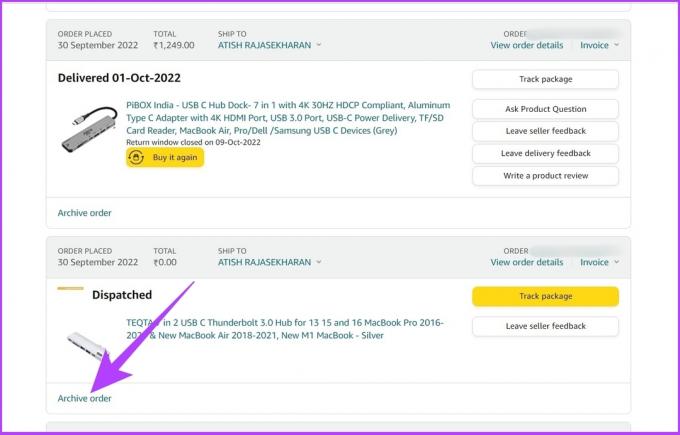
Étape 4: Dans l'invite, cliquez sur Archiver la commande.

Voilà! La commande sélectionnée est déplacée vers votre section Commandes archivées, à laquelle vous pouvez accéder rapidement. Si vous n'avez pas de PC et que vous souhaitez archiver une commande Amazon sur le téléphone, passez à la section suivante.
Comment archiver les commandes Amazon sur iPhone ou appareil Android
Contrairement à PC/Mac, il n'y a aucun moyen d'archiver les commandes dans le Application Amazon. Cependant, il existe un moyen de contourner cette barrière. Vous pouvez utiliser le navigateur de votre smartphone pour archiver vos commandes. Suivez les étapes ci-dessous.
Étape 1: Ouvrez n'importe quel navigateur sur votre téléphone.
Note: Nous utiliserons Google Chrome pour ce guide. Vous pouvez utiliser votre navigateur par défaut pour exécuter les étapes ci-dessous.

Étape 2: Ouvrez le site officiel d'Amazon et Connectez-vous à votre compte.
Aller sur Amazon
Note: Amazon a un contenu spécifique à la région, donc si vous êtes au Canada, vous devrez taper amazon.ca, ou si vous êtes en Inde, vous devrez taper amazon.in.

Étape 3: Appuyez sur les trois points dans le coin supérieur droit et sélectionnez Site de bureau dans la liste déroulante.
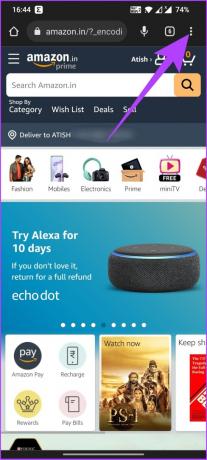
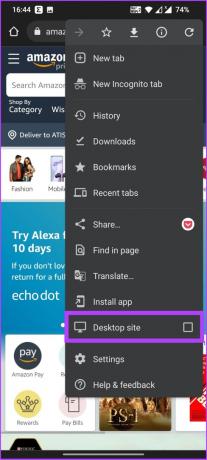
Cela chargera le site Web d'Amazon en mode bureau.
Étape 4: Maintenant, appuyez sur "Comptes et listes" et sélectionnez Vos commandes dans le menu déroulant.

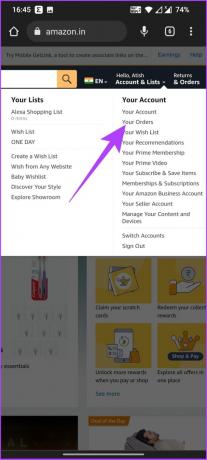
Étape 5: Localisez la commande que vous souhaitez archiver et appuyez sur Archiver la commande.

Étape 7: Dans l'invite « Archiver cette commande », sélectionnez Archiver la commande.
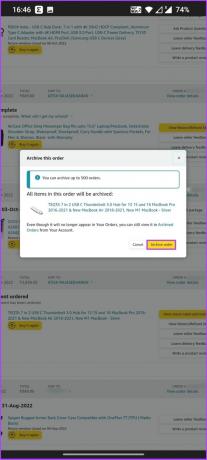
Voilà. La commande sélectionnée est déplacée vers votre section Commandes archivées. Si vous vous demandez comment afficher la commande Amazon archivée, passez à la section suivante.
Comment trouver des commandes archivées sur Amazon
Archiver une commande ne signifie pas qu'elle sera supprimée. Au lieu de cela, il peut être consulté dans une section différente. Voici comment vous pouvez afficher les commandes archivées sur Amazon.
Étape 1: Ouvrez n'importe quel navigateur, visitez le site Web officiel d'Amazon et connectez-vous.
Aller sur Amazon
Note: Amazon a un contenu spécifique à la région, donc si vous êtes au Canada, vous devrez taper amazon.ca, ou si vous êtes en Inde, vous devrez taper amazon.in.

Étape 2: Placez le curseur sur « Comptes et listes » et sélectionnez Vos commandes dans le menu déroulant.

Étape 3: Appuyez sur le menu déroulant de la chronologie, faites défiler vers le bas et sélectionnez "Commandes archivées".
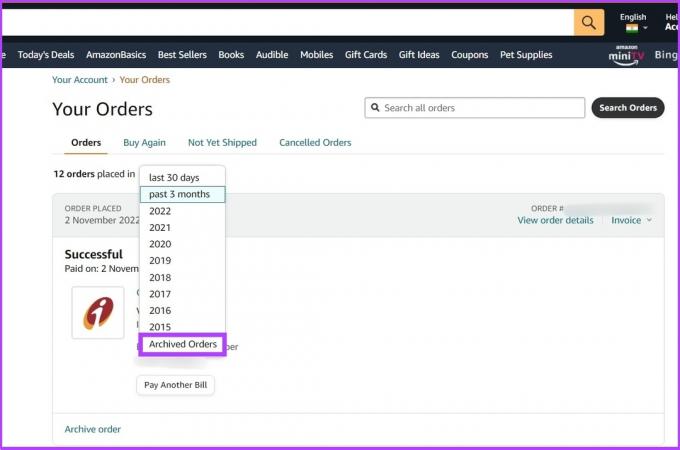
Avec cela, vous pourrez voir toutes vos commandes archivées.
Si vous souhaitez désarchiver une commande des listes, vous devez cliquer sur Désarchiver la commande. La commande est déplacée vers la section Commandes par défaut.

FAQ sur l'archivage des commandes Amazon
Survolez Comptes et listes > Vos commandes > Cliquez sur le menu déroulant de la chronologie > sélectionnez votre chronologie préférée. Il chargera automatiquement toutes les commandes passées dans la chronologie.
Vous pouvez rechercher le nom de l'entreprise dans la barre de recherche du haut, puis cliquer sur "magasiner par département". Vous verrez la vitrine avec une liste d'articles à vendre.
Amazon ne vous permet pas de supprimer une commande. Par conséquent, la seule option est d'archiver vos commandes.
Mettre les commandes hors de vue
Vous utilisez peut-être Amazon depuis un certain temps maintenant, mais vous n'auriez pas entendu parler de cette fonctionnalité astucieuse. Maintenant que vous le faites, revenez en arrière et commencez à archiver les commandes Amazon que vous ne voulez pas que quiconque voie. Nous espérons que cet article vous a aidé. Si vous avez des questions, partagez-les dans les commentaires ci-dessous.
Dernière mise à jour le 08 novembre 2022
L'article ci-dessus peut contenir des liens d'affiliation qui aident à soutenir Guiding Tech. Cependant, cela n'affecte pas notre intégrité éditoriale. Le contenu reste impartial et authentique.
Écrit par
Atish Rajasekharan
Atish est diplômé en informatique et un fervent passionné qui aime explorer et parler de la technologie, des affaires, de la finance et des startups.



